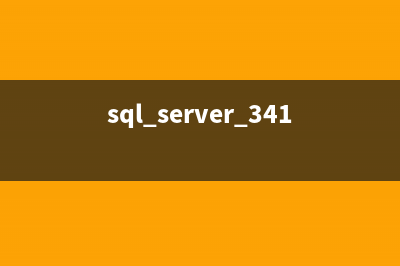自己的电脑一碰到问题就 随意找人借一张系统安装光盘自己重装系统了,但随之而来的问 题也就来了,下面略举一二和安装系统的注意事项: 1,显卡驱动:安装好显卡驱动后没调整显示器的刷新率,使得 显示器工作在默认刷新率HZ。 长时间使用会使人头晕,眼睛酸 涨,视力下降等··所以,请在安装好显卡驱动后别忘记调整一 下显示器的刷新率,一般寸CRT调整为X ~HZ,寸CRT为X ~HZ,当显示器调整到HZ以上时,眼睛几乎察觉不到显示 器在闪烁。不过请不要随意把显示器的刷新率调整到HZ以上, 如果你的显示器性能一般的话,很容易烧毁显象管。所以,在最 好再安装一下显示器驱动。如果是LCD显示器,则不要超过HZ ,因为LCD和CRT的呈像方式不同,CRT是不断刷新画面来使得显 示器呈像的,而LCD只要改变发光颗粒就能使显示器中的画面动 起来,所以刷新率的高低对LCD显示器无任何影响,也不会让人 产生疲劳。 2,声卡驱动:现在很多电脑都使用AC规范的集成声卡。但有 些主板的驱动做的不够到位,需要用户自己手动安装声卡驱动。 很多朋友在光盘中分不清楚自己该安装哪个,可以··右击我的 电脑—属性—硬件—设备管理器—声音,视频和游戏设备,选择 更新驱动—从列表或指定范围,选择的范围是光驱:再指定光盘 中的dirver—sound文件夹就可以了,这样比自动搜索驱动安装 的成功率和正确性要高。 3,检查电脑的硬件驱动是否全部安装,或是否正确安装,可以 ····右击我的电脑—属性—硬件—设备管理器,看一下电脑 的各项硬件是否全部安装到位,如果设备有问题的话,那该设备 前会有一个黄色的问号或惊叹号。 4,操作系统和硬件驱动安装后请不要立即让电脑连接到网络! !,FTTB用户在重新安装系统时最好能拔掉FTTB线!因为FTTB不需要用拨号软件就能让电脑自动连接到网络中,这样会使得刚新 装好的系统再次感染到病毒!这样重装好的系统就前功尽弃了! 所以,在重新安装操作系统后请先安装防火墙及杀毒软件,再让 电脑连接到网络中,一旦电脑连接到了网络,就立刻让防火墙及杀毒软件升级,下载最新的病毒库文件,使得你新安装的操作系 统能受到保护。而XP,用户请在杀毒软件没升级时,不要打开IE浏览器,这样会感染冲击波和震荡波这两种病毒,您当然不 想电脑刚装好系统就出现那个令人生厌的系统自动关闭倒记时对 话框吧~呵呵~ 5,如果系统感染病毒,最好不要只格式化C盘,因为病毒也可能 存在于硬盘的其他分区中,如果是这样,你只格式化C盘,安装操作系统,那C盘中新的系统很可能再次被硬盘其他分区中的病 毒所感染,导致系统再次崩溃(这样的问题我曾经碰到过-_-#) 。所以在你没有把握自己的电脑是中何种病毒的情况下,最好能 全盘格式化,保证新装系统的安全,当然这只是我的个人意见, 不到万不得以,不会这样做,因为谁的电脑里都会有一些“重要 ”文件~轻易格掉了让人心疼啊:) ****下面我来说一下我是如何安装时下流行的XP操作系统,提供给大家参 考一下: 1.电脑开机,看提示按DEL进入电脑 CMOS设置,根据主板BIOS不同,一般选择进入Advanced CMOS Features,然后选择The First BOOT Dirver,设置为CD-ROM,然 后按ESC退出,选择Save & Exit Saving来保存COMS的设置。 这样做的目的是为了让电脑由光驱来 启动。如果是intel的原装主板,则应该把启动顺序设置为:CD -ROM,C,F。 2.根据提示把XP安装到C盘 3.安装电脑硬件的各项驱动程序,然后右击我的电脑—属性—系 统还原,将它关闭,这个浪费硬盘空间和系统资源。如果你安装 的是SP1的XP系统,如果你没把握让SP1升级为SP2的话,那最好 再关闭系统自动更新,否则会有系统激活的麻烦 4.调整显示器的分辨率和刷新率,如果该电脑使用的是NVIDIA的 显卡,则进入NVIDIA显卡驱动的显卡设置,关闭垂直同步,这样 在打游戏的时候,如果你的电脑性能够好的话,显卡驱动不会限 制你的游戏侦数,还有选择超频刷新率,根据个人打游戏时的分 辨率设置,选择~HZ的刷新率,这样你在进入全屏游戏的时 候,刷新率不会改变到HZ。 5.IE设置。进入internet选项,选择设置,把使用的磁盘的空间 拉到1M,因为现在很电脑都使用宽带来连接到网络,每次都自动 更新网页,所以不需要更多的空间来保存旧的网页。 6.安装常用软件 7.升级杀毒软件,再打开IE,试一下电 脑上网是否正常。 8.等全部软件安装无误后,做一个C盘的ghost文件保存于最后一 个硬盘分区中,以后碰到系统崩溃,只要用ghost恢复一下C盘就 可以了。
推荐整理分享重装系统必须注意的几个事项 (重装系统需要主机吗),希望有所帮助,仅作参考,欢迎阅读内容。

文章相关热门搜索词:重装系统需要重置吗,重装系统需要主机吗,重装系统必须注册帐号吗,重装系统必须注册账号吗,重装系统必须注意什么,重装系统必须注册帐号吗,重装系统必须注册吗,重装系统必须注意什么,内容如对您有帮助,希望把文章链接给更多的朋友!
笔记本没有光驱,安装系统的几种方式 1、如果笔记本支持USB启动(部分老机型只支持USB软驱启动。不过有些机型虽然支持USB光驱启动,但是你用一般的光驱外置盒也无法实现启动,因为从USB光
苹果mac系统下安装windows7系统详细方法(图文教程) 苹果的mac系统在很多方面都没有windows7要方便,装软件也好,使用也好,还是windows更加适用,在这里我们就来看看如何在mac系统下安装windows7系统吧!在
U盘安装windows8的详细步骤(图文教程) U盘安装windows8教程准备安装文件:准备一个大于5GB的移动硬盘或者U盘(如果安装没有开发工具的版本,4GB左右就够了),如果是U盘的话,下载Windows7USB/DVDd